Co to jest router TP-Link TL-MR3220?

- 3156
- 512
- Pani Patrycjusz Sokołowski
TP-Link TL-MR3220, na pierwszy rzut oka, nie różni się od innych urządzeń tej klasy, z tym wyjątkiem, że wyróżnia się nieco niezwykłym projektem. Wśród jego cech technicznych wszystko, co jest potrzebne do zbudowania małej sieci domowej lub biurowej:
- jeden „przychodzący” port WAN - do komunikacji z dostawcą;
- cztery porty LAN do łączenia urządzeń stacjonarnych;
- Nadajnik Wi-Fi z jedną anteną maksymalna szerokość kanału wynosi 150 Mb / s;
- Przyciski żywieniowe i resetowanie ustawień (te ostatnie połączyły funkcje rozładowania i włączające WPS).

Możesz podłączyć dowolny modem USB do routera
Jego główna funkcja czeka nas na jednym z końcach korpusu. Jest to port USB, który zapewnia kompatybilność routera z modemami 3G/4G/LTE. W ten sposób otrzymujemy pełnoprawny kanał komunikacyjny rezerwowy, a także regulację automatycznego przełączania między WAN i 3G. Oznacza to nieprzerwane działanie sieci domowej nawet w warunkach niektórych nieprzewidzianych problemów z łącznikami.
UWAGA. Oficjalna strona internetowa firmy informuje, że modemy 4G LTE będą kompatybilne tylko z wersją sprzętową routera V2.
Aktualizacja oprogramowania TL-MR3220
Przed skonfigurowaniem routera TP-Link TL-MR3220 należy przejść na stronę producenta i sprawdzić dostępność nowych wersji oprogramowania dla tego modelu. Oprogramowanie układowe, jeśli jego wersja jest wyższa niż bieżąca, będzie potrzebna do bardziej stabilnej pracy na urządzeniu. Zwróć uwagę na sprzętową wersję urządzenia - jest ono wskazane na naklejce na dole samego routera.

Po znalezieniu bieżącej wersji mikroprochemera dla routera, pobierz go na komputer - powinien to być plik zawierający numer wersji w nazwie i posiadanie rozszerzenia *.Kosz. Następnie musisz podłączyć router z komputerem zgodnie ze zwykłym schematem: Połącz kord z zestawu za zasilanie jeden z portów subskrybentów routera z kartą sieciową PC.
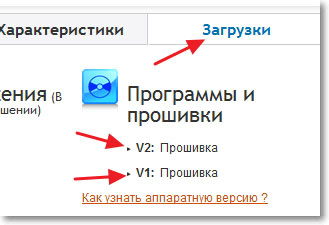
Następnie przejdź do interfejsu internetowego o 192.168.0.1 i przejdź do sekcji rozliczeń systemowych. Na karcie „Update Microdrogram Support” musisz określić ścieżkę do folderu, do którego pobierane jest oprogramowanie układowe, i naciśnij „Aktualizacja”.
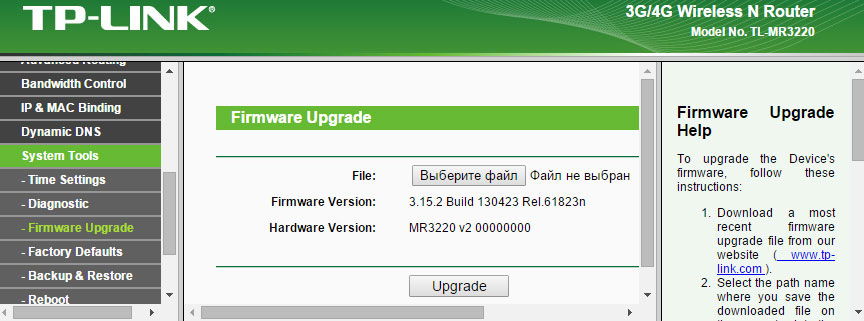
Oprogramowanie układowe potrwa około 5 minut, a w tym okresie nie można wyłączyć routera, uruchomić go ani odłączyć od komputera. Nagły klif komunikacji może uszkodzić mikrolopram. Na końcu procesu urządzenie ponownie się uruchomi, a jeśli oprogramowanie układowe zostanie pomyślnie zainstalowane, ponownie zobaczysz okno wejścia do interfejsu sterowania, żądając nazwy i hasła.
Konfiguracja routera do pracy w sieci
Ustawienie zaczyna się od określania źródła komunikacji w konkretnym przypadku. Jeśli planujesz użyć połączeń WAN i 3G lub przez kogoś. Oto kolejność, w której możesz skonfigurować połączenie dla każdego z tych źródeł:
Praca z modemem USB
- Upoważniając w interfejsie sterowania, przechodzimy do sekcji „Network”, a następnie do strony 3G/4G.
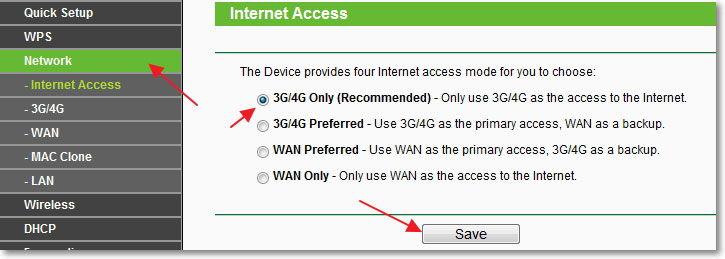
- Jeśli modem jest podłączony, system określi jego markę i model, jeśli nie, w pierwszym wierszu pojawi się napis: „Nie połączony”. To nie będzie zakłócało dalszego strojenia.
- Wybierz swój region i dostawcę w listach upuszczania. Ustaw niezbędne tryby połączenia. Rodzaj uwierzytelnienia lepiej jest opuścić „automatyczne”. Zapisz parametry za pomocą odpowiedniego przycisku.
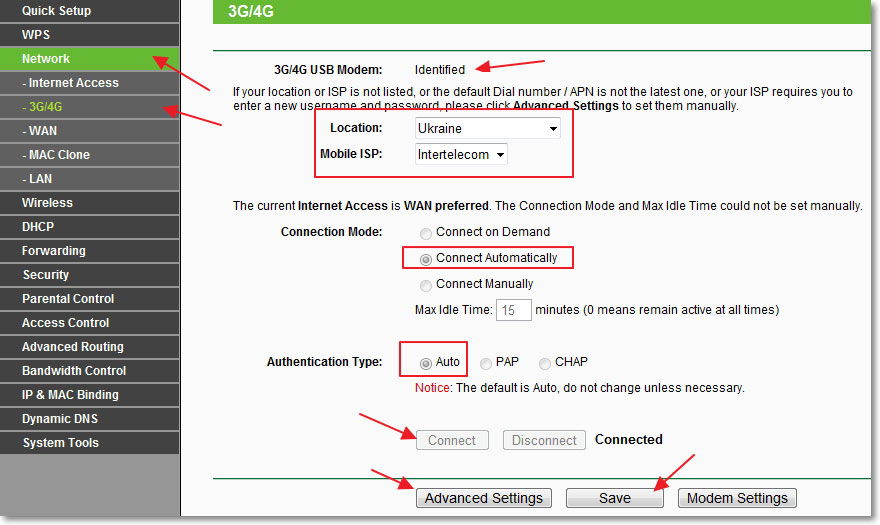
- Jeśli dostawcy nie ma na liście, kliknij „Dodatkowo”. Na stronie otwartej, zwróć uwagę „Ustaw numer zestawu, APN, nazwa użytkownika i hasło” i wprowadź wszystkie te dane w następujących polach, wcześniej nauczyłem się ich w obsłudze technicznej dostawcy. Zapisz konfigurację
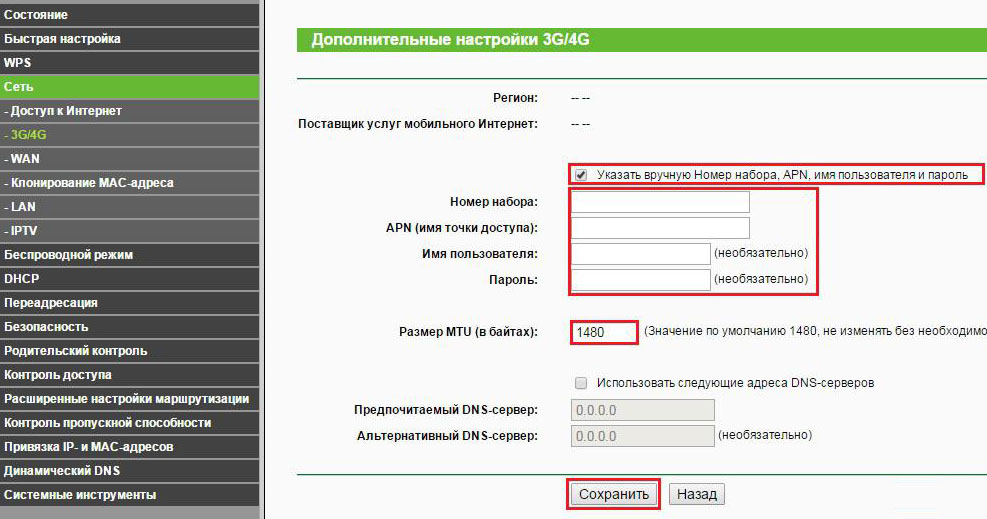
Połączenie przez WAN
Konfigurowanie połączenia internetowego za pośrednictwem WAN nie oznacza żadnych funkcji w porównaniu z innymi modelami routerów:
- Podłącz internetowy kabel pochodzący z sprzętu dostawcy do portu WAN na routerze.
- W sekcji „Network” przejdź do karty WAN, wybierz typ połączenia i metodę przypisania adresu IP. W zależności od rodzaju połączenia wprowadź niezbędne dane (nazwa i hasło dla PPPoE, IP, maski i bramy dla statycznego IP itd. - Informacje te są dostarczane przez dostawcę).
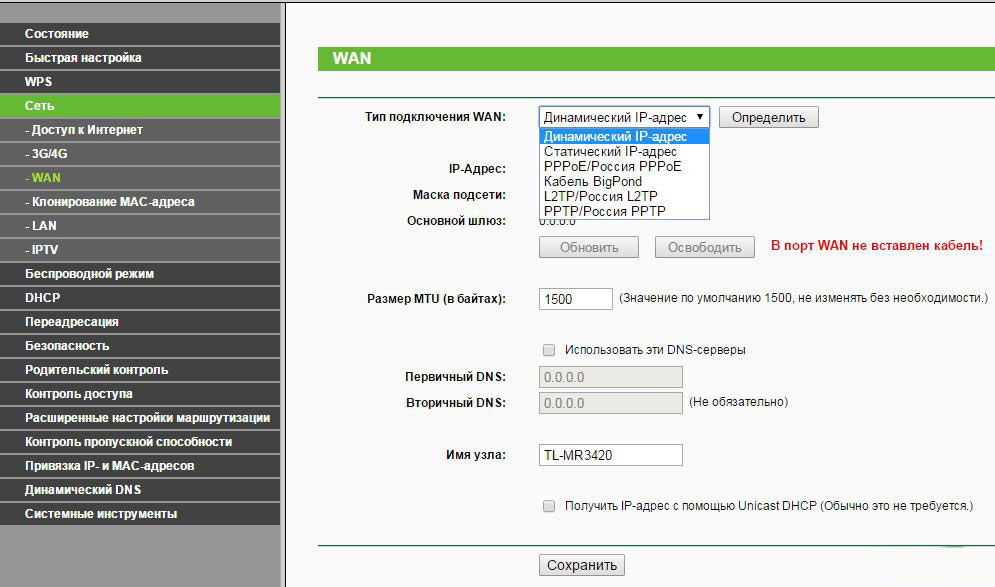
- W razie potrzeby klonowanie masy-doradcy lub zwróć się do dostawcy żądaniem zastąpienia Maca na koncie.

- Zapisujemy konfigurację, router jest ponownie uruchamiany, a po pomyślnym dostosowaniu Internetu.
Ustawienie Wi-Fi
Strojenie sieci bezprzewodowej również wygląda standardowo: na pierwszej karcie sekcji „Tryb bezprzewodowy” przypisujemy nazwę sieci, liczbę i częstotliwość kanału, maksymalną prędkość Wi-Fi. Następna karta umożliwia skonfigurowanie bezpieczeństwa: Typ szyfrowania jest tutaj wybierany i przypisany jest klawisz bezpieczeństwa. Trzecia karta zawiera możliwość filtrowania przez masowe address: Tutaj możesz zakazać dostępu do sieci do niektórych urządzeń.
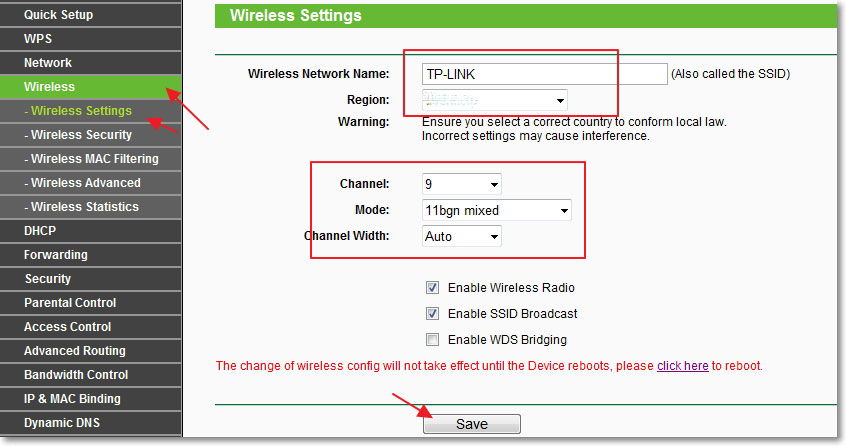
Wniosek
Router TP-Link TL-MR3220 jest doskonałym wyjściem dla tych, którzy nie mają stałego dostępu do przewodowego Internetu, ale istnieje potrzeba kontaktu bez zakłóceń. Ustawienia podstawowe (i, w razie potrzeby, oprogramowanie układowe) - i możesz przejść do Internetu za pośrednictwem modemu mobilnego i korzystać z połączenia prędkości 3G/4G w dowolnym miejscu, gdzie jest powłoka twojego dostawcy. I masz doświadczenie w dystrybucji mobilnego Internetu za pośrednictwem routera? Powiedz nam w komentarzach.
- « Włączanie i odłączenie klucza utkniętego w systemie Windows
- Jak zmienić początkową stronę Workno.ru w przeglądarce? »

